台式机win7系统如何一键重装 一键重装win7图文

台式机win7系统如何一键重装
台式机Windows 7系统因长期使用,出现了系统卡顿,有时候甚至蓝屏无法启动的问题。如果你遇到这样的情况,首先尝试重启,一般能解决大部分问题。系统垃圾过多和病毒入侵是造成卡顿的常见原因,下面我们带来一键重装win7的方法,帮助大家重装一个全新、干净的操作系统。

点击下载并安装在线电脑重装系统软件
二、注意事项
1、退出杀毒软件和防火墙,确保重装工具正常运行,避免被拦截。
2、备份重要文件,防止系统盘(C盘)或其他分区的数据丢失。
3、部分旧软件可能不兼容新系统,重装前确认常用软件是否支持目标系统。
三、一键重装win7步骤
1、需提前退出电脑上的杀毒软件、防火墙及第三方安全工具,防止拦截安装进程。
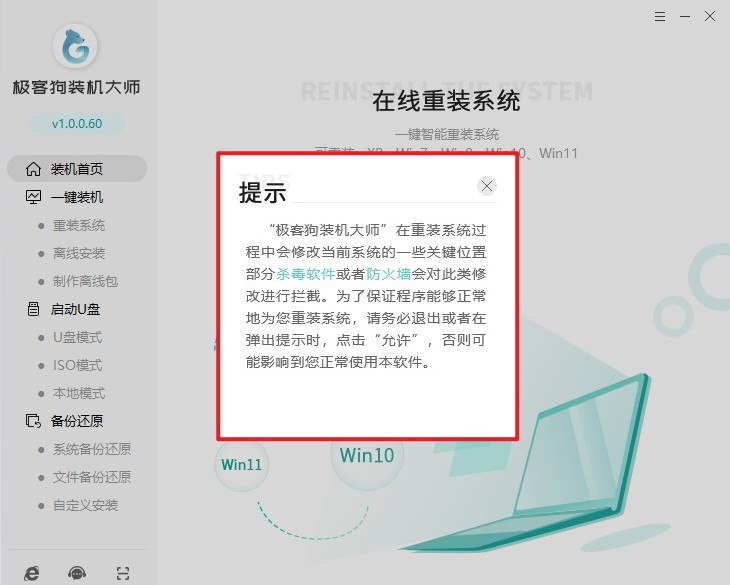
2、在工具主界面点击“立即重装”按钮,进入系统重装流程。
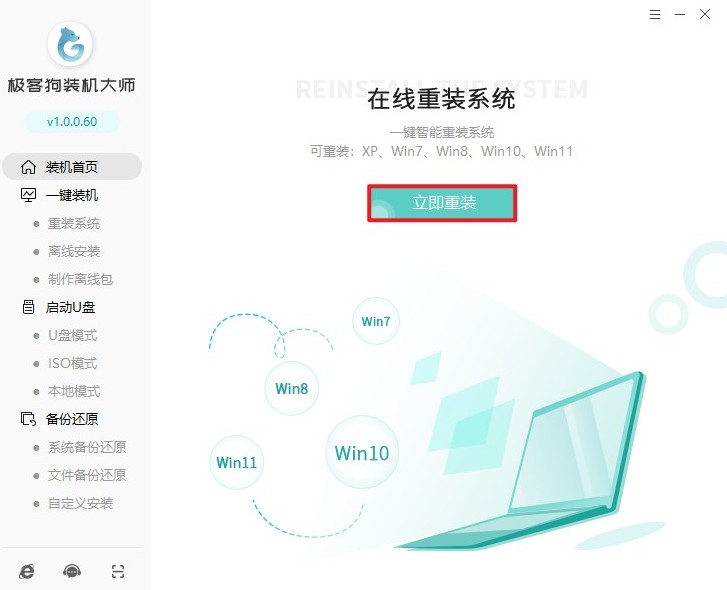
3、接下来,根据需求选择合适的Windows7版本。
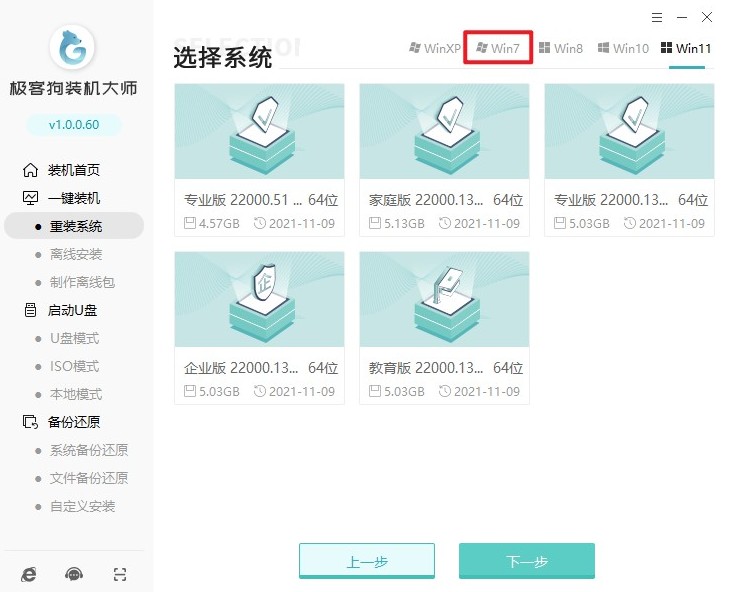
4、选择需要的软件,系统安装后自动部署。
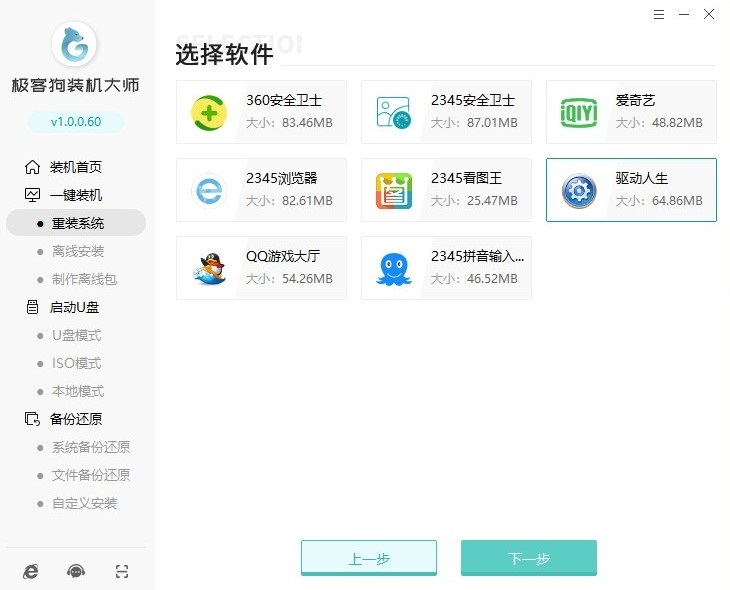
5、随后,选择重要文件(如文档、图片)备份至其他分区,避免重装系统导致数据丢失。
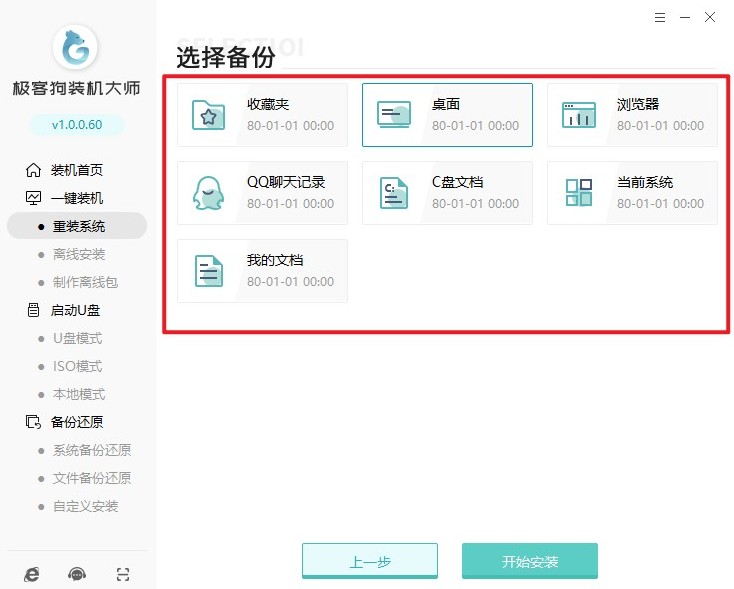
6、做好以上准备后,软件会自动下载Windows 7资源。
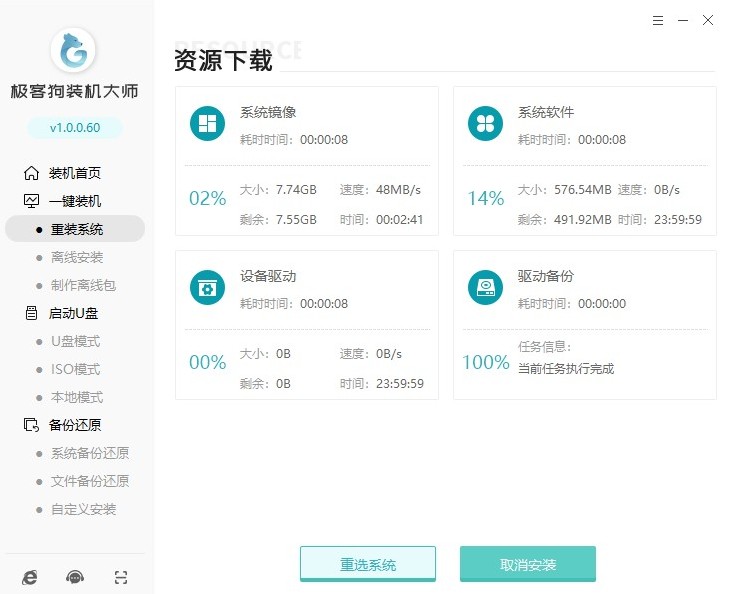
7、下载完成后,软件会提示重启电脑。
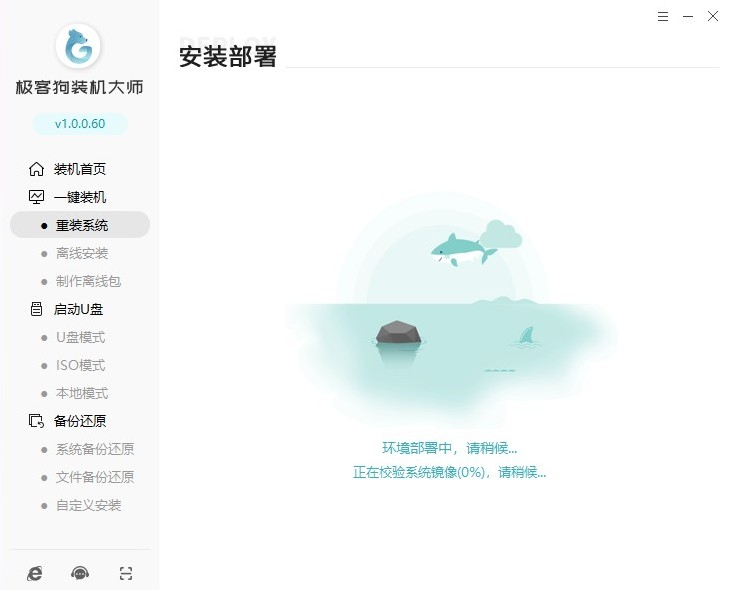
8、重启时按提示操作,自动进入GeekDog PE环境(无需手动干预)。
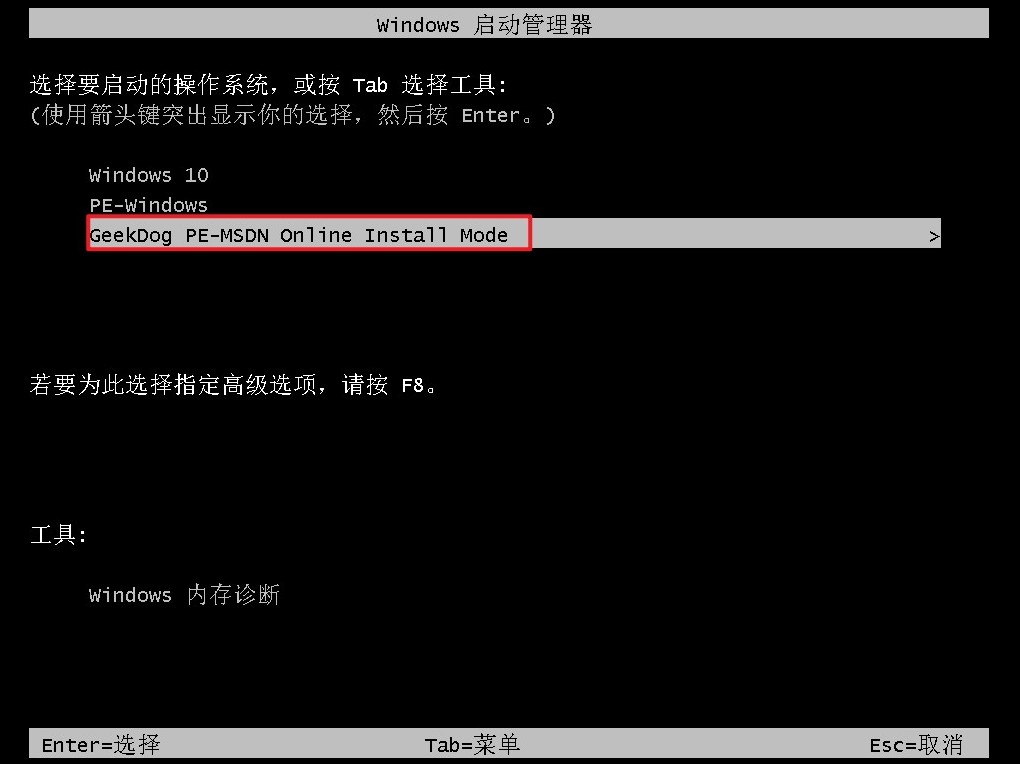
9、进入PE后,软件会自动格式化C盘(系统盘),并开始安装Windows 7。
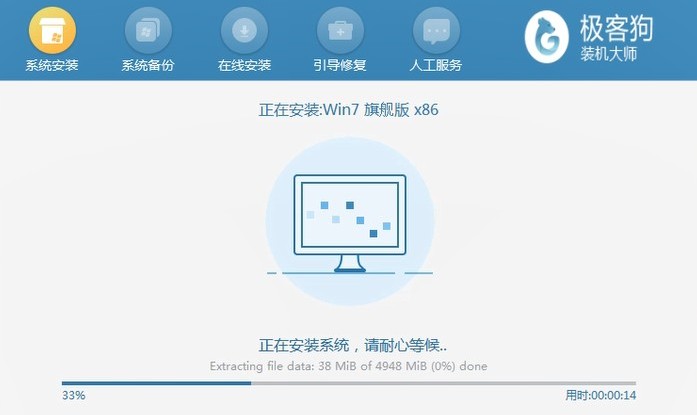
10、安装完成后,软件会自动匹配并安装基础驱动(如网卡、显卡驱动),确保系统能正常联网。

以上是,一键重装win7图文教程。通过一键重装win7,旧系统卡顿、蓝屏等问题将彻底消失,电脑焕然一新。但需注意,重装系统会清空C盘数据,务必提前备份桌面文件、文档及重要资料。最后,希望这个方法可以帮助你顺利重装win7哦。
原文链接:https://www.jikegou.net/cjwt/6061.html 转载请标明
极客狗装机大师,系统重装即刻简单
一键重装,备份还原,安全纯净,兼容所有

